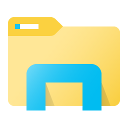Πώς να κάνετε την κλασική Διαχείριση εργασιών από τα Windows 7 να λειτουργεί στα Windows 10
Όπως τα Windows 8, τα Windows 10 συνοδεύονται από τη νέα επανασχεδιασμένη εφαρμογή Task Manager. Προσφέρει ορισμένες νέες δυνατότητες που είναι εντάξει, αλλά για πολλούς χρήστες, το κλασικό Task Manager παρέχει έναν ανώτερο τρόπο διαχείρισης εργασιών, επειδή είναι οικείο, γρήγορο και πολύ εύχρηστο. Η νέα Διαχείριση εργασιών δεν θυμάται καν την τελευταία ενεργή καρτέλα και αργεί να ξεκινήσει. Εάν είστε ένας από εκείνους τους χρήστες που μπορούν να δουν πόσο καλό ήταν το παλιό Task Manager και επιθυμείτε να το επαναφέρετε στα Windows 10, ακολουθούν μερικά βήματα για να το κάνετε αυτό.
Διαφήμιση
Πώς να επαναφέρετε την παλιά καλή Διαχείριση εργασιών στα Windows 10
-
Κατεβάστε το ακόλουθο αρχείο ZIP (που περιέχει κλασικά αρχεία Task Manager και msconfig.exe για τη διαχείριση εφαρμογών εκκίνησης) και αποσυσκευάστε το πρόγραμμα εγκατάστασης σε οποιονδήποτε φάκελο θέλετε.
Θα πρέπει να λάβετε τα εξής: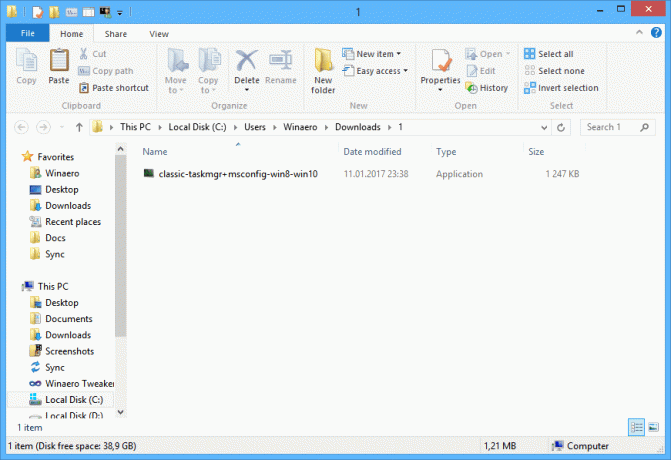
- Κάντε διπλό κλικ στο classic-taskmgr+msconfig-win8-win10.exe αρχείο και ακολουθήστε τον οδηγό εγκατάστασης. Θα καταχωρήσει την κλασική εφαρμογή Task Manager (και το msconfig.exe αν τη διατηρήσετε) στο λειτουργικό σύστημα.


- Αυτό είναι! Δεν χρειάζεται να κάνετε επανεκκίνηση, δεν χρειάζεται να κάνετε τίποτα άλλο. Απλώς πατήστε τα πλήκτρα Ctrl+Shift+Esc στο πληκτρολόγιό σας και απολαύστε την επιστροφή του παλιού καλού σας φίλου:
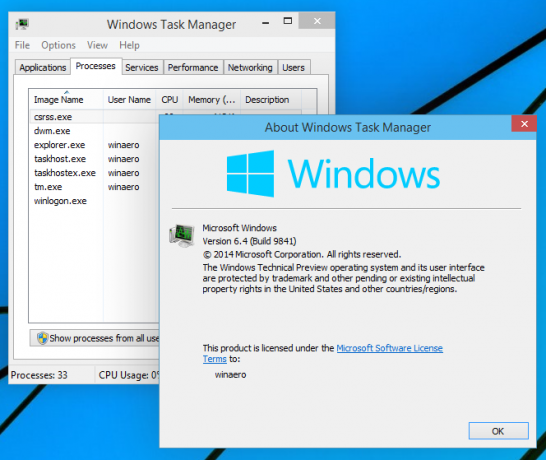
Σημείωση: Για να επαναφέρετε τη "νέα" Διαχείριση εργασιών των Windows 10, μεταβείτε στον Πίνακα Ελέγχου\Προγράμματα\Προγράμματα και δυνατότητες. Εκεί, μπορείτε να απεγκαταστήσετε κλασικές εφαρμογές και να επαναφέρετε τις προεπιλογές.

Συμβουλή: έχουμε ένα αυτόνομο πακέτο msconfig εδώ. Ανατρέξτε στο παρακάτω άρθρο: Αποκτήστε ξανά το κλασικό msconfig.exe στα Windows 10 και Windows 8.
Το πακέτο υποστηρίζει Windows 10 32-bit και Windows 10 64-bit. Έρχεται με σχεδόν το πλήρες σύνολο αρχείων MUI, επομένως θα είναι στη μητρική σας γλώσσα εκτός συσκευασίας.
Πώς λειτουργεί:
Στο παραπάνω παράδειγμα, χρησιμοποίησα ένα παλιό, διάσημο κόλπο στα Windows που σας επιτρέπει να ξεκινήσετε το πρόγραμμα εντοπισμού σφαλμάτων για μια διαδικασία όταν εκτελείται αυτή η εφαρμογή. Σε περίπτωση που δεν γνωρίζετε αυτή τη δυνατότητα, μπορείτε να καθορίσετε α εντοπιστής σφαλμάτων εφαρμογή για κάθε εκτελέσιμο αρχείο στα Windows. Είναι δυνατό να το ρυθμίσετε μέσω του ακόλουθου κλειδιού μητρώου:
HKEY_LOCAL_MACHINE\SOFTWARE\Microsoft\Windows NT\CurrentVersion\Image File Execution Options
Εδώ μπορείτε να δείτε μια λίστα με εκτελέσιμα αρχεία. Είναι δυνατή η δημιουργία της τιμής μητρώου "debugger" για κάθε όνομα αρχείου/διεργασίας που εμφανίζεται σε αυτήν τη λίστα.
Η τιμή "debugger" περιέχει συνήθως την πλήρη διαδρομή προς το εκτελέσιμο αρχείο που λειτουργεί ως ο εντοπισμός σφαλμάτων. Μπορούμε να το χρησιμοποιήσουμε για να αποτρέψουμε την εκτέλεση του εκτελέσιμου αρχείου του Task Manager.
Έχω εξαγάγει τα αρχικά αρχεία, Taskmgr.exe και Taskmgr.exe.mui από το αρχείο Boot.wim στα Windows 10. Αλλά δεν μπορώ να τα χρησιμοποιήσω απευθείας, επειδή τα αρχεία έχουν τα ίδια ονόματα με το νέο Task Manager από τα Windows 10. Επίσης, παρόλο που είναι δυνατή η αντικατάστασή τους, το SFC /scannow (Προστασία πόρων των Windows) θα επαναφέρει το "αρχικό" όταν διαπιστώσει ότι τα αρχεία έχουν παραβιαστεί. Επομένως, τα αρχεία πρέπει να μετονομαστούν για να μπορέσω να ορίσω την παλιά Διαχείριση εργασιών ως τον εντοπισμό σφαλμάτων. Αυτός είναι ο λόγος για τον οποίο το αρχείο ονομάζεται αρχείο "Tm.exe" μέσα στο αρχείο ZIP που κατεβάσατε παραπάνω.
Ποια είναι η γνώμη σας για τη νέα Διαχείριση εργασιών στα Windows 10; Σας αρέσει ή προτιμάτε ακόμα το παλιότερο; Μη διστάσετε να μοιραστείτε τα σχόλιά σας στα σχόλια.